
Лабораторный практикум по информатике
.pdfМинистерство образования и науки Российской Федерации Федеральное государственное бюджетное образовательное учреждение высшего профессионального образования Уфимский государственный авиационный технический университет
ЛАБОРАТОРНЫЙ ПРАКТИКУМ
по дисциплине «Информатика»
Уфа 2012
Министерство образования и науки Российской Федерации
Федеральное государственное бюджетное образовательное учреждение высшего профессионального образования
Уфимский государственный авиационный технический университет
Кафедра экономической информатики
ЛАБОРАТОРНЫЙ ПРАКТИКУМ
по дисциплине «Информатика»
Уфа 2012
2
Лабораторный практикум по дисциплине «Информатика» / Уфимск. гос. авиац. техн. ун-т; Сост.: В. В. Мартынов, Е. Н. Прошин, Ю. В. Шаронова, Э. И. Хасанова, А. П. Костюкова, З. А. Давлетова, Р. М. Кульчихина, С. Ю. Макарова, С. Н. Собко, Д. В. Черкасов. – Уфа,
2012. – 360 с.
Лабораторный практикум охватывает все разделы дисциплины «Информатика», содержит основные теоретические сведения, примеры решения типовых задач, задания для самостоятельного решения, вопросы для самопроверки. Содержит основные положения, требования и рекомендации по выполнению курсовой работы и расчетно-графической работы по дисциплине «Бизнес-графика и презентационные технологии».
Предназначен для студентов, обучающихся по направлениям подготовки бакалавров: 080100 «Экономика», 080500 «Менеджмент», 081100 «Государственное и муниципальное управление», 080400 «Управление персоналом», 222000 «Инноватика», изучающих дисциплины «Информатика», «Основы информатики», «Бизнесграфика и презентационные технологии».
Табл. 22 . Ил. 174 . Библиогр.: 26 назв.
Рецензенты: доктор техн. наук, проф. Костюкова Т. П., доктор техн. наук, проф. Швецов В.И.
© Уфимский государственный авиационный технический университет, 2012
3
|
Содержание |
Введение |
...................................................................................................... 5 |
Лабораторная работа №1 «Персональный компьютер, его устройство и состав, правила эксплуатации. Основы работы с клавиатурой. Операционная система MS Windows. Средства работы с дисками,
каталогами, файлами»................................................................................ |
6 |
Лабораторная работа №2 «Программирование на языке Pascal.
Программы линейной и разветвляющейся структуры»....................... |
37 |
Лабораторная работа №3 «Циклы и их применение |
в Pascal- |
программах».............................................................................................. |
64 |
Лабораторная работа №4 «Массивы данных и их применение в Turbo
Pascal»........................................................................................................ |
71 |
Лабораторная работа №5 «Процедуры и функции языка Borland
Pascal»........................................................................................................ |
90 |
Лабораторная работа №6 «Файлы и их применение в Pascal-
программах»............................................................................................ |
101 |
Лабораторная работа №7 «Информационные технологии подготовки
документов с помощью Microsoft Office Word 2010»........................ |
119 |
Лабораторная работа №8 «Информационные технологии расчетов и
деловой графики в электронных таблицах»........................................ |
166 |
Лабораторная работа №9 «Консолидация данных, сводные таблицы и
сводные диаграммы в Excel 2010» ....................................................... |
196 |
Лабораторная работа №10 «Разработка ER-модели в среде ER – Win и
ее преобразование в локальную БД конкретной СУБД»................... |
228 |
Лабораторная работа №11 «Информационные технологии создания и
обработки баз данных с помощью MS ACCESS 2010» ..................... |
246 |
Методические указания по выполнению курсовой работы .............. |
273 |
Методические указания к расчетно-графической работе.................. |
286 |
Список литературы ................................................................................ |
307 |
Приложение 1 ......................................................................................... |
309 |
Приложение 2 ......................................................................................... |
310 |
Приложение 3 ......................................................................................... |
312 |
Приложение 4 ......................................................................................... |
314 |
Приложение 5 ......................................................................................... |
315 |
4 |
|
Введение
Информатика как фундаментальная наука занимается разработкой методологии создания информационного обеспечения процессов управления любыми объектами на базе компьютерных информационных систем. Информатика в широком смысле представляет собой единство разнообразных отраслей науки, техники
ипроизводства, связанных с обработкой информации.
Вданном лабораторном практикуме приведены все необходимые материалы для приобретения знаний, умений и навыков использования современных технических средств и информационных технологий для решения аналитических и исследовательских задач (ПК-10), владения основными методами, способами и средствами получения, хранения, переработки информации, работы с компьютером как средством управления информацией, работы с информацией в глобальных компьютерных сетях (ОК-13).
Подробно изложены принципы работы с офисными приложениями версии 2010 для ОС Windows, создания сложных текстовых документов, финансовых расчетов и консолидации данных в электронных таблицах, построения систем управления базами данных (СУБД) и работы с ними, также рассматриваются основные приемы программирования на языке Borland Pascal 7.0.
Врезультате освоения данной дисциплины обучаемый овладевает навыками применения методов и средств современных информационных технологий для разработки алгоритмов решения аналитических и исследовательских экономических задач и адекватной интерпретации и применения полученных результатов.
5
Лабораторная работа №1 Персональный компьютер, его устройство и состав, правила
эксплуатации. Основы работы с клавиатурой. Операционная система MS Windows. Средства работы с дисками, каталогами, файлами
1. Цель работы
Приобретение основных навыков работы в среде операционной системы MS-DOS и MS Windows 7. В результате выполнения лабораторной работы студент должен иметь представление об операционных системах Windows 7 и MS-DOS, приобрести навыки работы и настройки операционной системы MS Windows 7.
2. Задачи работы
Овладение навыками работы в среде операционной системы MS-DOS и MS Windows 7; получение представления об операционных системах Windows 7 и MS-DOS; обретение умения настройки операционной системы MS Windows 7.
3. Теоретическая часть
3.1. MS-DOS («Disk Operating System»)
MS-DOS означает «Microsoft Disk Operating System» - то есть дисковая операционная система фирмы Microsoft.
MS-DOS включает базовую систему ввода-вывода (BIOS), ядро DOS, командный процессор DOS и сервисные программы.
В подсистемы DOS входят: файловая система, система управления программами, система связи с драйверами устройств, система обработки ошибок, служба времени, система ввода/вывода с консоли оператора. MS-DOS записана на системном диске в виде файлов, а так же в ПЗУ (BIOS).
Файловая система DOS организует данные на диске в виде файлов (поименованных наборов информации) и каталогов (поименованных наборов файлов). Файлы и каталоги за счет регистрации в FAT образуют иерархическую древовидную систему.
Имя и расширение файла и каталога. Имя.Тип (расширение) Латинские буквы от A до Z, прописные и строчные не
различаются;
6
Цифры от 0 до 9; Ряд спец. символов _ ( ) и др.
НЕ используются: * ? . : = * / \ + " | < >
Исполняемые программы - расширения COM,EXE,BAT.
К некоторым устройствам из команд DOS можно обращаться как к файлам:
CON – консоль, т.е. клавиатура при вводе, монитор при выводе PRN - принтер
NUL – пустое устройство
Таблица 1
Основные команды DOS
Действие |
|
|
Команда |
|
Создание текстовых файлов |
сopy con имя-файла |
|||
|
|
|
После ввода этой команды нужно будет |
|
|
|
|
поочередно вводить строки файла. В |
|
|
|
|
конце каждой строки нужно нажимать |
|
|
|
|
клавишу Enter, а после ввода последней |
|
|
|
|
– нажать клавишу F6 (либо Ctrl + Z) и |
|
|
|
|
затем Enter. |
|
Удаление файлов |
|
del имя-файла |
||
Переименование файлов |
|
ren имя-файла1 имя-файла2 |
||
Копирование файлов |
|
copy имя-файла1 имя-файла2 |
||
|
|
|
или |
|
|
|
|
copy имя-файла1 [имя-каталога] |
|
Соединение (конкатенация) файлов |
copy имя-файла [+ имя-файла]. имя- |
|||
|
|
|
файла |
|
Команда |
смены |
текущего |
А: — переход на дисковод А: |
|
дисковода |
|
|
В: — переход на дисковод В: |
|
|
|
|
С:— переход на дисковод С: |
|
|
|
|
D:— переход на дисковод D: |
|
Изменение текущего каталога |
cd [дисковод:] путь |
|||
Просмотр каталога |
|
dir |
[дисковод:][путь\][имя-файла] |
|
|
|
|
[параметры] |
|
Создание каталога |
|
md [дисковод:] путь |
||
Уничтожение каталога |
|
rd [дисковод:] путь |
||
Удаление |
каталога |
со всем |
deltree имя-файла-или-каталога [/Y] |
|
содержимым |
|
|
|
|
Вывод файла на экран |
|
type имя-файла |
||
Очистка экрана монитора |
cls |
|
||
Вывод информации о дате и |
date |
|
||
установка даты в компьютере |
|
|
||
Вывод информации о |
времени и |
time [часы:минуты] |
||
|
|
|
7 |
|
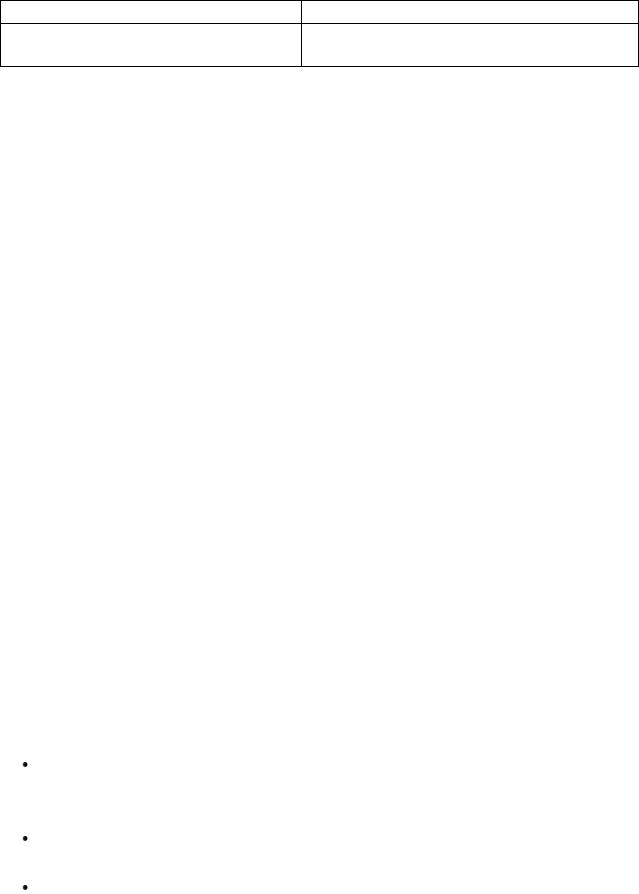
установка времени в компьютере
Получение информации о версии ver
DOS
Для обработки одной командой группы файлов с однотипными именами в именах используются символы-"маски" или расширители. * в имени или расширении файла заменяет любое допустимое количество любых символов; ? в имени или расширении файла заменяет любой символ или пусто.
3.2. Операционная система MS Windows 7
Общий вид
Рабочее место в Windows называется Рабочий стол (Рис.1). На рабочем столе могут быть разложены папки, документы, часы, калькулятор и многое другое. Все эти предметы можно перемещать, открывать, закрывать, выбрасывать в корзину ит.д. На Рабочем столе всегда находятся хотя бы два значка: Мой компьютер и Корзина.
Панель задач - представляет собой горизонтальную линейку, расположенную в нижней части Здесь находится:кнопка Пуск (Start), кнопки активных приложений, индикатор кодировки клавиатуры, часы ит.д.
Кнопка Пуск открывает Главное меню через которое обеспечивается доступ ко всем основным программам.
Мой компьютер представляет собой средство доступа ко всем ресурсам компьютера пользователя. В папке Мой компьютер находятся значки дисководов локального компьютера, Панель управления (Control Panel), Принтеры (Printers). Если установлена поддержка подключения к локальной сети по модему, имеется значок папки Удаленный доступ сети. Применяя средство Мой компьютер, пользователь может:
Получить доступ к содержимому всех дисков и может выполнять все файловые операции, а также запускать все необходимые приложения;
Использовать Панель управления для изменения установок операционной среды;
Управлять локальными и сетевыми принтерами и др.
Корзина предназначена для временного хранения в сжатом виде файлов, удаленных пользователем.
8

В том случае, если ваш компьютер включен в локальную сеть, на Рабочем столе появится еще один значок - Сетевое окружение. Этот значок позволяет получить информацию о ресурсах сети и доступ к ресурсам сети.
Рис. 1 Рабочий стол MS Windows 7
Главное меню
При нажатии кнопки Пуск на Панели задач появляется Главное меню, которое позволяет использовать все ресурсы компьютера. По умолчанию Главное меню содержит набор команд:
Программы;
Документы;
Настройка;
Поиск;
Справка;
Выполнить;
Завершение работы.
Возле некоторых команд (справа) находится маркер стрелки. Значит, при выборе таких команд открывается еще одно меню (подменю), которое, в свою очередь, тоже может содержать команды с маркерами.
Если справа от команды стоит многоточие, значит, при выборе этой команды появится диалоговое окно, в котором надо сообщить дополнительную информацию, прежде чем команда будет выполнена.
9
Команда Программы открывает иерархическое меню доступных прикладных и служебных программ.
Команда Документы вызывает меню, в котором накапливаются имена документов, открывавшихся пользователем. В этот список включаются все документы независимо от того, с помощью какого приложения они были созданы или могут быть открыты. С помощью этого меню можно вызвать имеющийся в списке документ. Для этого достаточно щелкнуть по имени документа один раз.
Команда Настройка вызывает подменю, содержащее пункты: Панель управления, Принтеры, Панель задач. Последняя команда позволяет изменять внешний вид Панели задач, редактировать, добавлять и удалять пункты Главного меню. Выбор команды Панель управления открывает меню папки "Панель управления". Это гипотетическая папка, фактически выполняется программа Control.exe, с помощью которой можно настраивать систему.
Команда Принтеры позволяет управлять всеми имеющимися принтерами.
Команда Поиск. Вызов этой команды позволяет осуществлять поиск на диске конкретного документа или папки.
Команда Справка загружает справочную систему Windows с документом Windows Help, представляющим собой общую справку о возможностях Windows и работе с ней.
Команда Выполнить служит для загрузки приложений и файлов данных. Диалоговое окно загрузки файла содержит кнопку Обзор, служащую для поиска файла.
Команда Завершение работы вызывает диалоговое окно "Завершение работы с Windows
Работа с окнами
Каждой выполняемой программе в Windows отводится окно - прямоугольная область экрана (Рис.2).
10
